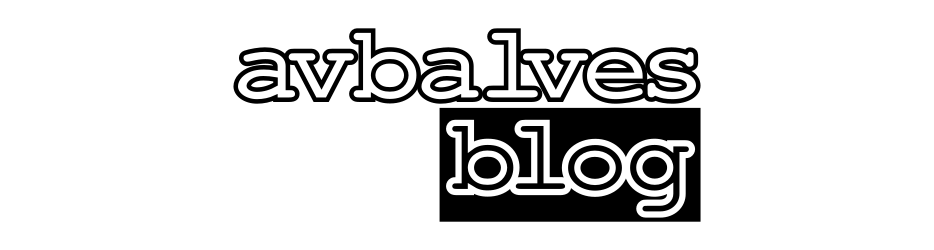Que o PC Desktop está se distanciando do TOP OF MIND dos adeptos e entusiastas da tecnologia de ponta não é novidade. Com excessão dos GAMERS e DESIGNERS (web, modelagem 3D, CAD, etc), as pessoas estão cada vez mais voltadas para a mobilidade.
A tendência é aumentar a busca por aparelhos portáteis como smartphones, tablets e netbooks, e a redução na aquisição de PCs de mesa e notebooks, sendo esses dois últimos reservados para aqueles que querem fazer algum trabalho pesado ( incluindo jogar ;) ) ou simplesmente se interessam por telas maiores.
A questão de telas maiores não chega a ser um problemas, pois os netbooks e tablets permitem a conexão a um monitor externo. Alguns smartphones permitem conexão com televisores. Mas para jogos ainda é preferível a aquisição de um PC comum. Ninguem quer investir R$10.000,00 reais em notebook voltado para games, pesado, desconfortável e alimentado por bateria, podendo investir R$3.000,00 num PC top de linha.
Então, na área da mobilidade, surge a dúvida: Investir em um Tablet ou em um Netbook?
Não incluo Smartphones nessa guerra por vários motivos que estou com preguiça de citar. Apenas posso dizer que na guerra entre Netbooks e Tablets AINDA não há espaço para Smartphones.
Vejamos a vantagem de cada um deles.
NETBOOK
É o mais próximo que temos de um PC comum (Desktop). Permite ao usuário instalar sistemas operacionais, instalar programas, virtualização, customização, hacks, alguns jogos, etc. Possui um teclado físico, um disco rígido, memória, entradas USB, webcam, rede cabeada, possibilidade de instalar drives externos de armazenamento ou de leitura optica, etc. Porém, os fabricantes buscando um baixo consumo de energia (ou amarrar o usuário. sim, isso existe!) limita bastante o hardware. O processador não é lá essas coisas, e o chip gráfico geralmente é PIOR AINDA.
Experimente ligar seu netbook a um monitor externo em Full HD (1920x1080) e veja os gargalos. A lentidão para abrir janelas, interrupções em vídeo e audio durante alguns processamentos. Remova o monitor. Volte a usar o display do proprio netbook, na resolução nativa e tente instalar um jogo 3D. Conseguiu? Rodou bem? Claro que não. Os netbooks precisam melhorar bastante para poder realizar tarefas mais complexas. A AMD percebeu essa necessidade e entrou na briga dos netbooks com bom processamento gráfico, suportando FULL HD, com telas acima de 10'' polegadas e um processador central Athlon. E agora então, com o lançamento das APUs (chip gráfico encapsulado com o processador central), o desempenho subiu e o consumo de energia caiu. É uma luz no fim do túnel para os netbooks.
TABLETS
São dispositivos que cada dia mais atrai adeptos por sua simplicidade, praticidade, beleza, baixo consumo de energia e, o melhor de tudo, recursos que nos permitem cumprir as atividades básicas do dia-a-dia. Porém, geralmente vem com um sistema pré-instalado, não permite modificações de forma simples (é necessário fazer uns hacks), deixa o usuário amarrado ao fabricante para fazer atualizações e correções de firmware, passa longe de ser parecido com um PC comum e a instalação de softwares é bastante limitada. Voce nao pode simplesmente baixar um software e instalar. Tem que baixar tal software na App Store do fabricante/desenvolvedor do Tablet/Sistema Operacional. Para instalar programas de terceiros é necessário fazer uns desbloqueios via software, coisa que para o usuário leigo é praticamente impossível. Por outro lado, isso tudo nos traz uma vantagem: A otimização para o sistema. Os softwares rodam com desempenho máximo, sem gargalos, tudo de acordo com o hardware, e com o visual (interface) padrão, tornando a experiência bastante agradável. Os usuários de Mac já sabem como isso é bom. Em alguns momentos pode haver um desacordo, uma desavença, um experiência chata, desagradável... mas no final, tudo se resolve (estou falando de fabricantes sérios). 90% dos usuários de um sistema padronizado não possuem reclamações.